
"Je n'ai plus accès à mon ordinateur portable HP Windows 10 car j'ai oublié le mot de passe administrateur. Je n'ai pas de disque de réinitialisation de mot de passe ni aucun autre compte sur mon ordinateur portable. Existe-t-il un moyen de déverrouiller mon ordinateur portable HP sans ce mot de passe ? S'il vous plaît, aidez-moi !"
Vas-y doucement. Dans le monde actuel des technologies et des réseaux de pointe, oublier le mot de passe d’un ordinateur portable n’est plus aussi grave qu’avant. Désormais, à partir de cette page, vous apprendrez deux méthodes pour déverrouiller l'ordinateur portable HP Windows 10 lorsque vous avez oublié le mot de passe. Vous pouvez choisir la méthode en fonction de votre propre situation et de vos besoins.Étape 1 : Allumez ou redémarrez votre ordinateur portable HP Windows 10 et appuyez plusieurs fois sur la touche F11 de votre clavier jusqu'à ce que l'écran « Choisir une option » apparaisse.
Étape 2 : cliquez sur Dépannage > Gestionnaire de récupération.

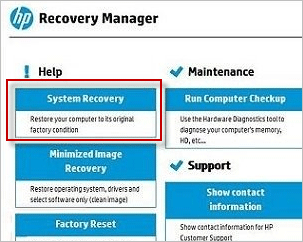
Étape 4 : Sélectionnez « Sauvegarder d'abord vos fichiers (recommandé) » ou « Récupérer sans sauvegarder vos fichiers » en fonction de vos propres besoins, puis cliquez sur « Suivant ».
Étape 5 : à partir de là, suivez simplement les invites à l'écran pour terminer le processus de réinitialisation d'usine. Cela effacera tous vos fichiers et partitions créés ainsi que tous les programmes installés après l'achat de votre ordinateur portable HP Windows 10 et restaurera votre ordinateur portable HP à son état d'origine dans lequel vous pourrez vous connecter sans mot de passe requis.
Voie 2 : Déverrouillez un ordinateur portable HP Windows 10 sans perte de données via la réinitialisation du mot de passe
Étape 1 : Créez un disque de réinitialisation de mot de passe avec Windows Password Refixer.

1) Éteignez l'ordinateur portable HP et insérez la clé USB dans un port USB de l'ordinateur portable.
2) Appuyez sur le bouton d'alimentation pour allumer l'ordinateur portable HP et continuez immédiatement d'appuyer sur la touche Échap de votre clavier jusqu'à ce que le menu de démarrage apparaisse.
3) Lorsque le menu de démarrage s'affiche, appuyez sur F10 pour accéder à la configuration du BIOS.
4) Accédez à Configuration du système > Options de démarrage, puis activez le support hérité.

5)在UEFI Boot Order下選擇USB Hard Disk並使用F5/F6鍵將其移到頂部。另外,在 Legacy Boot Order 選單下選擇 USB Hard Disk 並將其移到頂部。
6)最後,按F10儲存更改,然後退出BIOS設定。
7)筆記型電腦重新啟動後,按F9進入啟動選單。
8)出現Boot Menu後,選擇USB Hard Disk並按下Enter鍵。就是這樣。您的 HP 筆記型電腦將從該 USB 隨身碟啟動。
如果您從該密碼重設磁碟正確啟動了鎖定的 HP 筆記型電腦,Windows 密碼修復程式將會起作用。它顯示 HP 筆記型電腦上運行的 Windows 10 作業系統,並列出筆記型電腦上現有的所有使用者帳戶。您只需選擇Windows 10作業系統以及您想要重設密碼的使用者帳戶,然後按一下重設密碼按鈕並依照指示重設密碼。
注意:Windows 密碼修復程式旨在將 Windows 本機使用者密碼重設為空白,以便您無需密碼即可登入。

重設密碼後,您的 HP Windows 10 筆記型電腦就會解鎖。最後,點擊“重新啟動”按鈕重新啟動筆記型電腦。不要忘記從筆記型電腦中取出磁碟。這次你的HP筆記型電腦將從安裝Windows 10的系統磁碟機正常重啟,然後你就可以成功登入了。

Ce qui précède est le contenu détaillé de. pour plus d'informations, suivez d'autres articles connexes sur le site Web de PHP en chinois!
 Méthodes de codage courantes
Méthodes de codage courantes
 Paiement sans mot de passe Taobao
Paiement sans mot de passe Taobao
 cas où l'utilisation de SQL
cas où l'utilisation de SQL
 Que dois-je faire si le disque temporaire ps est plein ?
Que dois-je faire si le disque temporaire ps est plein ?
 Comment récupérer les données du disque dur mobile
Comment récupérer les données du disque dur mobile
 Que se passe-t-il lorsque l'adresse IP n'est pas disponible ?
Que se passe-t-il lorsque l'adresse IP n'est pas disponible ?
 Auto-apprentissage pour débutants en langage C sans fondement
Auto-apprentissage pour débutants en langage C sans fondement
 fenêtre.invite
fenêtre.invite